安装过程中的第一部分界面
这是传统BIOS引导时候的界面这是UEFI和EFI引导时的界面,两者基本相似
选项含义
两种引导方式的3个选项含义相同
第一项:选择此项,直接开始安装OS
第二项:先检测安装介质,再进行安装
第三项:故障排除,也就是我们常说的光盘救援系统
最下面部分的英文稍有不同,但是功能大致相同,UEFI和EFI引导时的界面按e,与BIOS引导时的界面中的Tab作用相同,都是用来设置一些引导选项,至于按c的作用,暂时我还不知道,冏
UEFI和EFI界面,按下e
BIOS界面按下Tab
显示的类容也都相似,都是用来设置一些引导选项,更多请参阅https://access.redhat.com/documentation/zh-cn/red_hat_enterprise_linux/7/html/installation_guide/sect-boot-menu-x86,最常见的设置,网络上很多U盘安装教程中都有如下操作,下面以BIOS引导为例
按下Tab后出现如图界面,修改红框处内容为>vmlinuz initrd=initrd.img inst.stage2=hd:/dev/sdc4 quiet
注:每台电脑的usb的device的名称都不一样,本例在/dev/sdc4。如果你不确定你的usb的device名,你可以将文字改为
>vmlinuz initrd=initrd.img linux dd quiet
这样可以看见你的U盘名称,重新进入该界面,填入你的U盘信息
至于为何要做此修改,这里先介绍Linux两种识别分区的方式,一种是/dev/sdc4,这种方式类似与我们在Windows下的C盘,D盘,另一种则是LABEL,类似我们在windows下给C盘取名系统,D盘取名文档,Linux中的LABEL和Windows中的分区名称(系统,文档)是一致的。这里的inst.stage2=是用来指定安装的操作系统文件来源,是LABEL为CentOS\x207\x20x86_64的分区,如果你把安装光盘挂载进入一个已经安装好的Linux系统中,查看其LABEL
与之前默认信息CentOS\x207\x20x86_64稍有出入,这是因为在引导选项的设置中是以空格来区分多条引导设置,为避免两者混淆,就用\x20就是用来替代空格符合(C语言中\x20也是空格的意思)。这样看来两者就完全一致了,所以通过光盘安装时,不用修改任何信息,即可直接开始安装,而观察我们的U盘
偏偏就少了一位6,手动修改,发现最多也就11位,这就是解决不了的根本原因,更详细的研究,windows环境下,U盘的文件系统格式通常时三种,FAT32,exFAT,NTFS,前两者,Windows环境和Linux环境默认均能够识别,但是LABEL却限定为11位,NTFS支持超过11位,Linux却默认不能识别,所以解决这一问题的更好方法就是修改U盘的LABEL为CentOS,然后在引导选项设置处,删除一部分,设置为inst.stage2=hd:CentOS








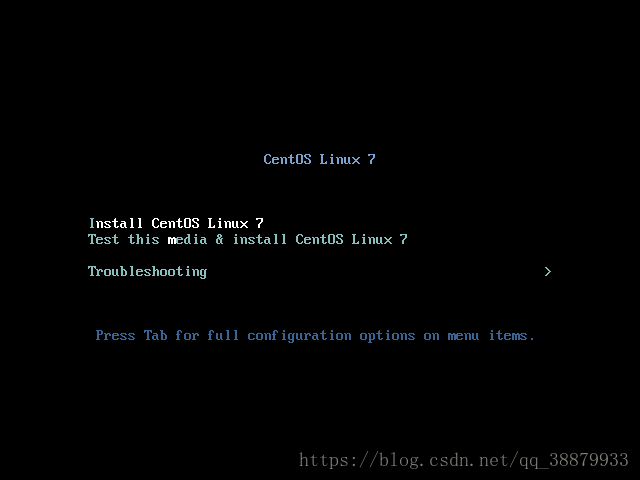
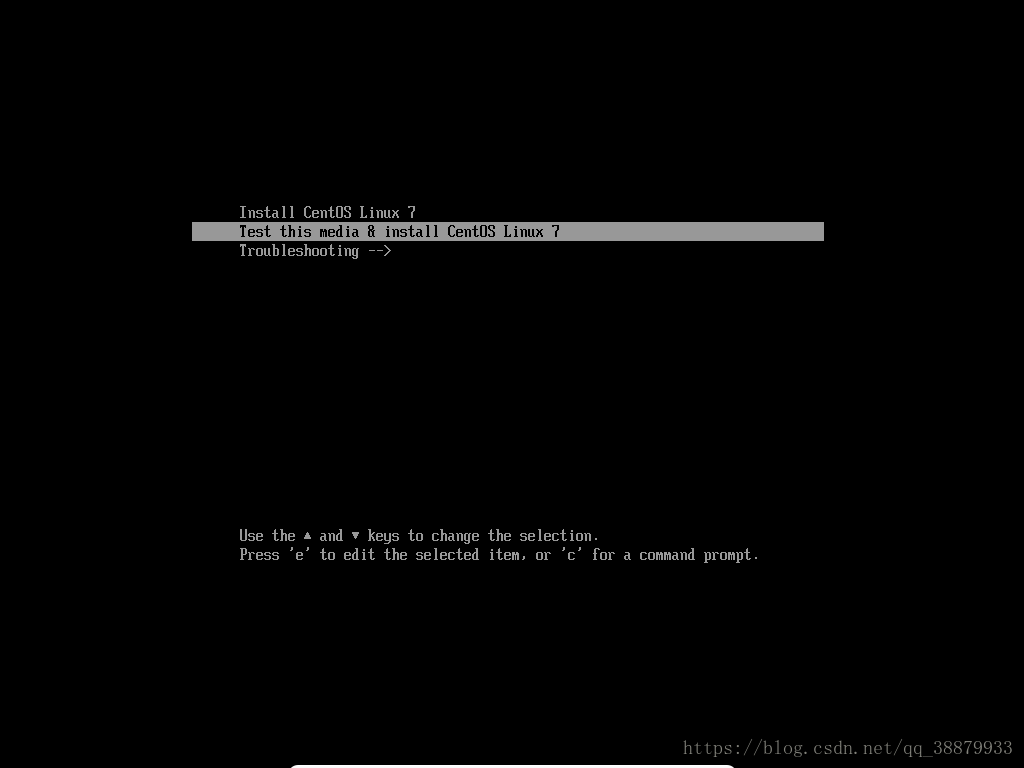



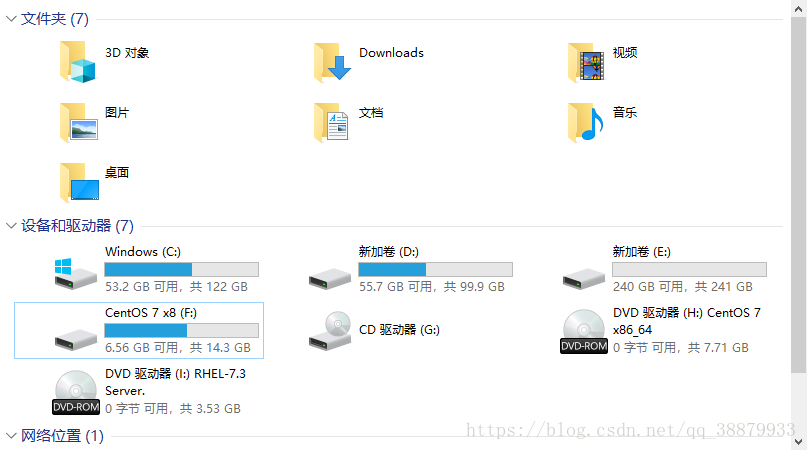














 1120
1120











 被折叠的 条评论
为什么被折叠?
被折叠的 条评论
为什么被折叠?








